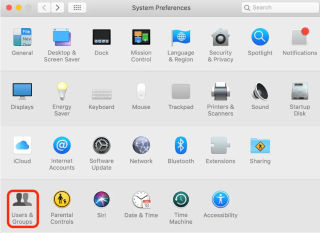Beberapa akun pengguna dibuat di Mac untuk berbagi sistem, mengelompokkan data dan pengaturan, dan untuk tujuan lain yang berbeda. Akun pengguna ini menggunakan ruang penyimpanan ; oleh karena itu jika Anda menghadapi masalah penyimpanan di Mac Anda atau ingin mengoptimalkannya , menghapus akun pengguna yang tidak lagi digunakan adalah hal yang tepat untuk dilakukan.
Di sini, di artikel ini, kita akan membahas cara menghapus pengguna, akun admin di Mac.
Cara Menghapus Pengguna Dari Mac
Untuk menghapus pengguna standar dari Mac Anda, Anda memerlukan akses administrator. Oleh karena itu, langkah pertama untuk menghapus pengguna dari Mac adalah masuk menggunakan akun administrator . Selain itu, pastikan Anda tidak masuk ke akun pengguna yang sama yang ingin Anda hapus.
Sekarang, setelah Anda tahu apa yang harus dilakukan, mari kita lanjutkan dan pelajari cara menghapus pengguna dari Mac.
Langkah untuk menghapus pengguna di Mac.
- Pastikan Anda masuk sebagai administrator atau dengan akun yang memiliki hak admin.
- Selanjutnya, klik Menu Apple > Preferensi Sistem.
- Setelah itu klik Pengguna & Grup > klik ikon kunci & buka kuncinya.
- Masukkan nama pengguna dan kata sandi admin.

- Pilih pengguna atau grup yang ingin Anda hapus.

- Klik tombol Hapus (-).
- Pilih dari salah satu dari tiga opsi > Hapus Pengguna.
Apa yang dimaksud dengan opsi?
Simpan folder rumah dalam gambar disk : Ini akan mengarsipkan dokumen dan informasi pengguna sehingga dapat dipulihkan saat diperlukan. Gambar disk disimpan di /Users/Deleted Users/.
Jangan ubah folder beranda: Ini akan meninggalkan dokumen dan informasi pengguna di folder Pengguna.
Hapus folder rumah : Tindakan ini akan menghapus semua informasi dan data pengguna sehingga membebaskan ruang penyimpanan di mesin Mac Anda .

Tergantung pada ruang yang digunakan akun pengguna, Anda dapat memilih salah satu dari tiga opsi.
Untuk menghapus pengguna Tamu, klik Pengguna Tamu dan hapus centang pada kotak yang bertuliskan "Izinkan tamu untuk masuk ke komputer ini."
Dengan menggunakan langkah-langkah sederhana ini, Anda dapat menghapus pengguna dari Mac Anda. Selain itu, jika kami ingin menghapus akun admin, kami juga telah menutupinya.
Cara Menghapus Pengguna Admin Di Mac
Sebelum menghapus pengguna admin di Mac, ingatlah setelah Anda menghapus pengguna admin dari Mac, Anda tidak lagi dapat masuk menggunakan kredensial tersebut. Namun, jika Anda telah memutuskan untuk menghapus profil admin dari Mac, Anda perlu mengingat hal-hal berikut.
Prasyarat untuk menghapus akun admin di komputer Mac:
- Butuh akun admin alternatif
- Simpan semua data yang relevan dari akun admin yang ingin Anda hapus pada driver eksternal atau layanan cloud pihak ketiga
- Folder rumah admin juga dapat disimpan di komputer Mac sehingga dapat dipulihkan nanti
Langkah-langkah untuk menghapus akun admin di Mac Anda
- Buka Preferensi Sistem > Pengguna & Grup.

- Klik ikon gembok yang ada di sudut kiri bawah.

- Masukkan detail login.

- Sekarang pilih pengguna admin dari daftar di sebelah kiri.

- Klik – ikon untuk menghapus akun admin yang dipilih.

- Jika Anda merasa ingin akun admin di masa mendatang, klik opsi "Simpan folder beranda di gambar disk", dari menu pop-up. Namun, jika Anda ingin menghapusnya secara permanen, Anda dapat memilih "Hapus folder rumah".
- Setelah opsi yang diinginkan dipilih, klik Hapus Pengguna.

- Untuk keluar dan mencegah siapa pun atau diri Anda sendiri melakukan klik gembok yang tidak terkunci untuk menguncinya.

Dengan menggunakan langkah-langkah sederhana ini, Anda dapat menghapus pengguna Mac, akun pengguna tamu, dan bahkan akun admin dari Mac Anda. Ini akan memungkinkan pemulihan ruang penyimpanan dan merapikan Mac .
Sering kali, kita melupakan profil ini dan bertanya-tanya apa yang menghabiskan ruang penyimpanan. Kami berharap setelah menggunakan panduan ini tentang cara menghapus pengguna dari Mac, Anda akan dapat memecahkan misteri dan memulihkan ruang penyimpanan.
Tidak hanya ini dengan menghapus pengguna tamu, tetapi Anda juga akan dapat memblokir orang dari mengakses Mac Anda tanpa kata sandi.
Apa pendapat Anda tentang panduan ini? Silakan berbagi dengan kami. Kami akan senang mendengar dari Anda.
Jika Anda menghadapi masalah teknis dan ingin kami menutupinya, silakan bagikan juga.